选项(option)
大约 2 分钟Option
选项(Option)介绍
Option是Taptouch推出的高级功能,是对加料(Modifier)的补充,基本概念相同,旨在为顾客点餐提供更多个性化选择。
Option 与 Modifier 的区别
Option 主要用于通用但不高频的选项(modifier),如菜品辣度、过敏原、饮食禁忌等。
Option 绑定在菜品分类上,绑定后该分类下所有菜品均可使用此Option。
POS端或线上点餐时,Option默认不弹出,只在购物车中点击菜品后才显示。
Option一般打印在菜品信息的末尾,连续打印;点阵厨房打印机会以红色打印,突出提示(如过敏信息)。
更多 Modifier 介绍请参考:Modifier 文档。
后台配置 Option
创建 Option 并添加到菜品分类:
手动创建 Option
进入后台 Items > Options 页面。
点击 New 新建 Option。
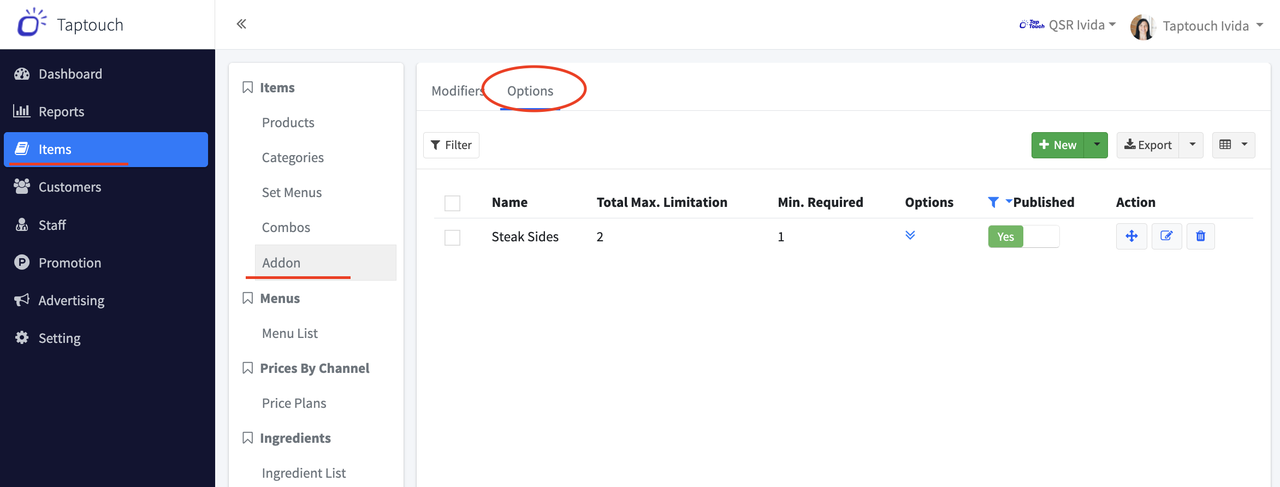
填写 Option 名称。
添加可供顾客选择的选项内容,并设置数量限制。
选项名称、价格、最大可选数量。
Max Limitation:最大可选数量,0为无限制。
Min Required:最小必选数量,0为可不选。
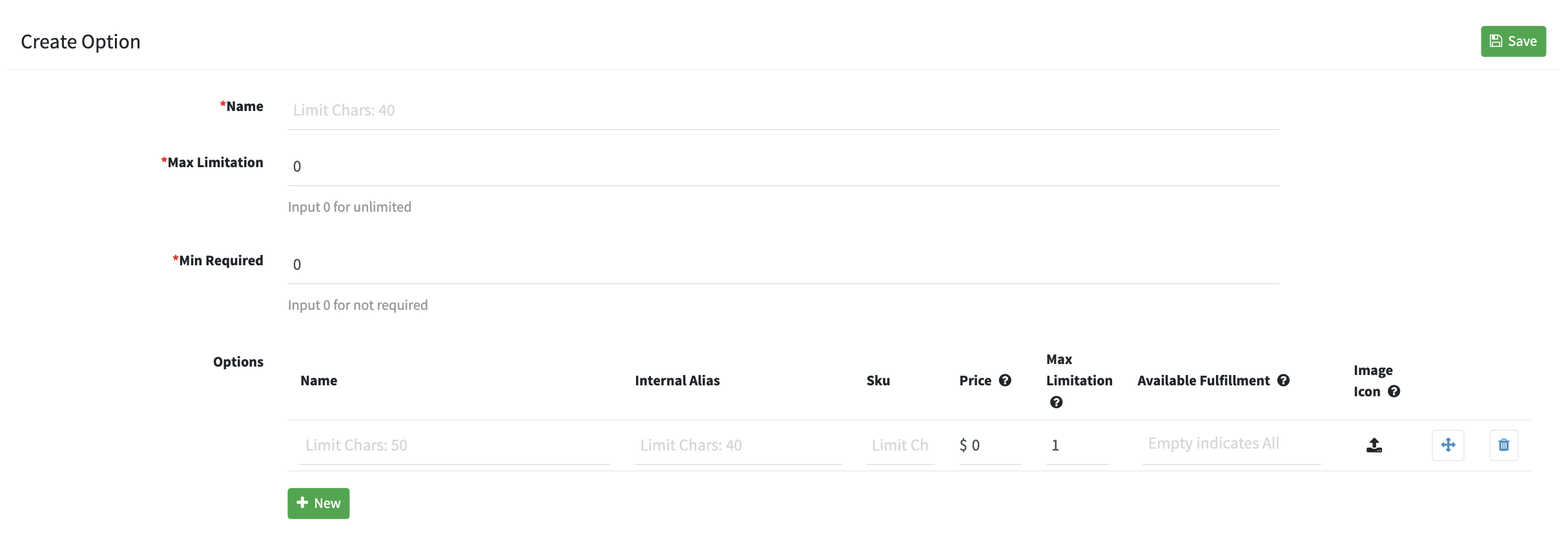
点击 Save 保存。
导入导出 Option
导入:
- 进入 Items > Options 页面,点击 New 按钮旁下拉箭头选择 Import。
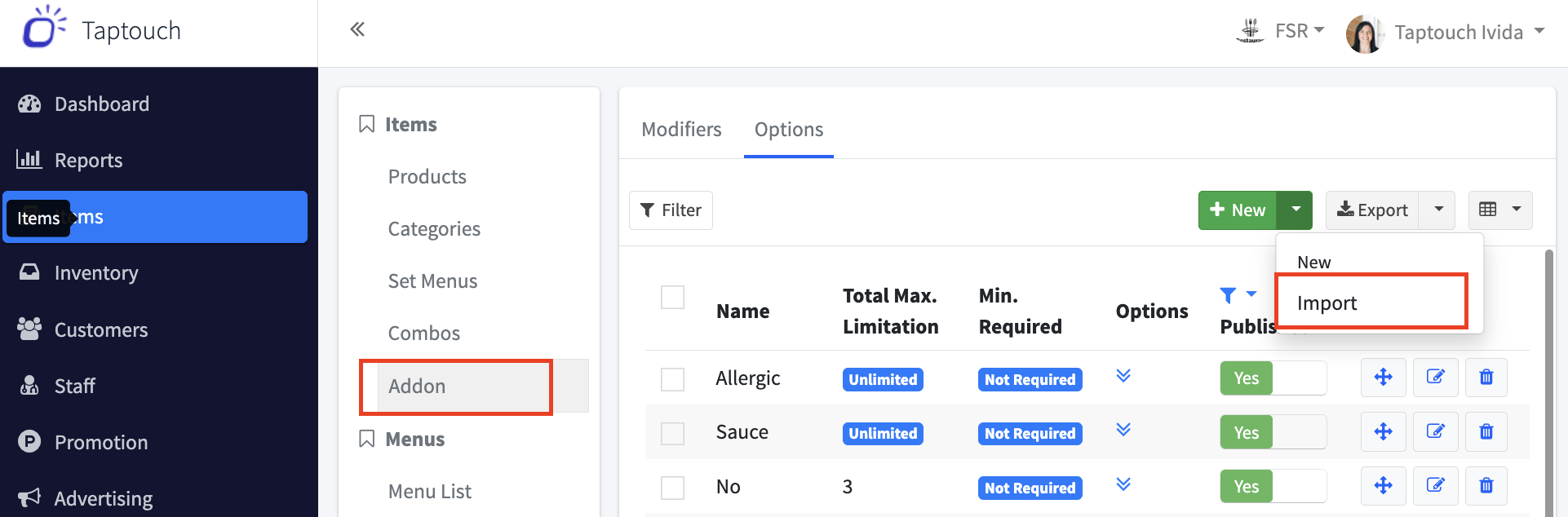
- 下载模板,按格式填写Option信息。
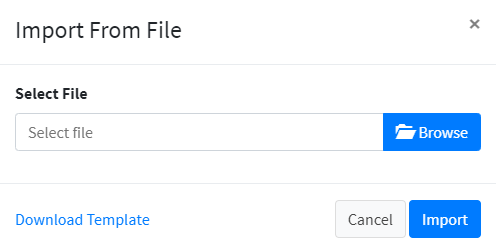
- 按模版导入

- 上传文件导入。
导出:
- 点击 Export 导出Excel。
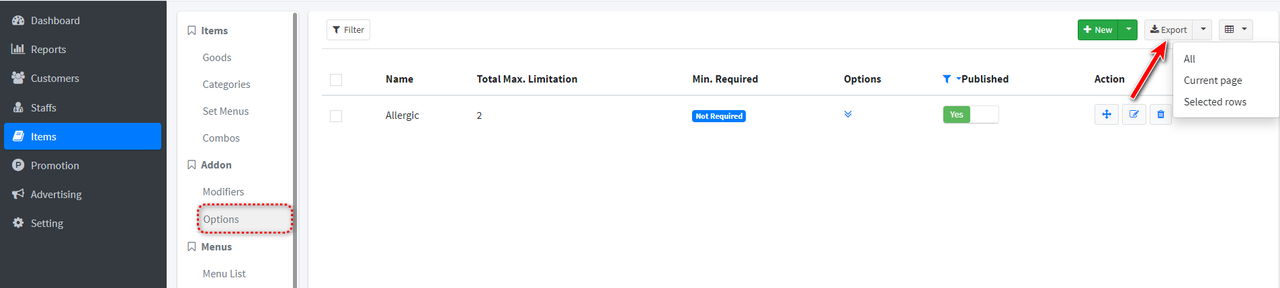
- 可选择部分导出。
为菜品分类添加 Option
进入后台 Items > Categories 页面。
新增或编辑分类。
在 Options 框中勾选需要添加的Option(支持多选)。
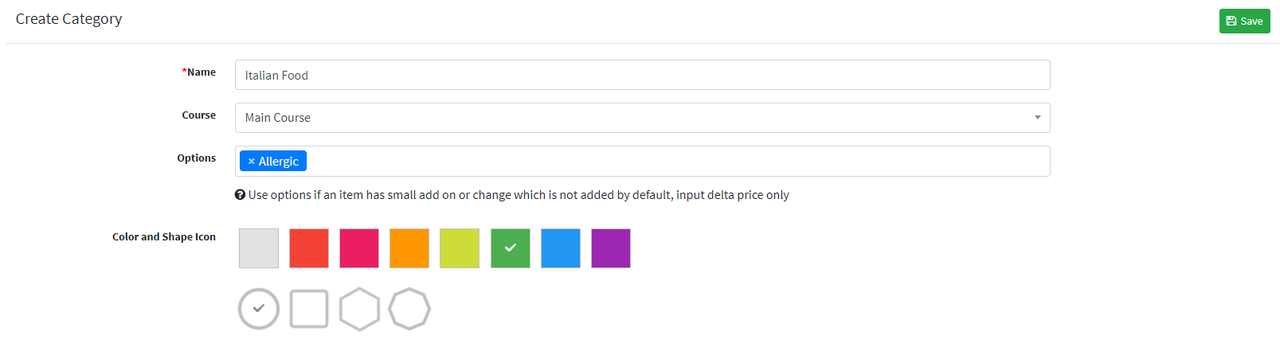
点击 Save 保存。
POS端同步生效。
顾客购买含 Option 产品
POS Menus 页面选择产品并加入购物车。
如有Option,购物车中点击该产品弹出选项页面。

- (可选)设置购买数量或打折。

点击菜单页中间标签返回继续点餐。
同一产品不同Option多次购买,购物车分列显示,点击可更改选项。
点击 Pay 付款。
查看 Option 销售报表
- 后台进入 Reports > By Addons 页面,点击 Options 查看销售数据。
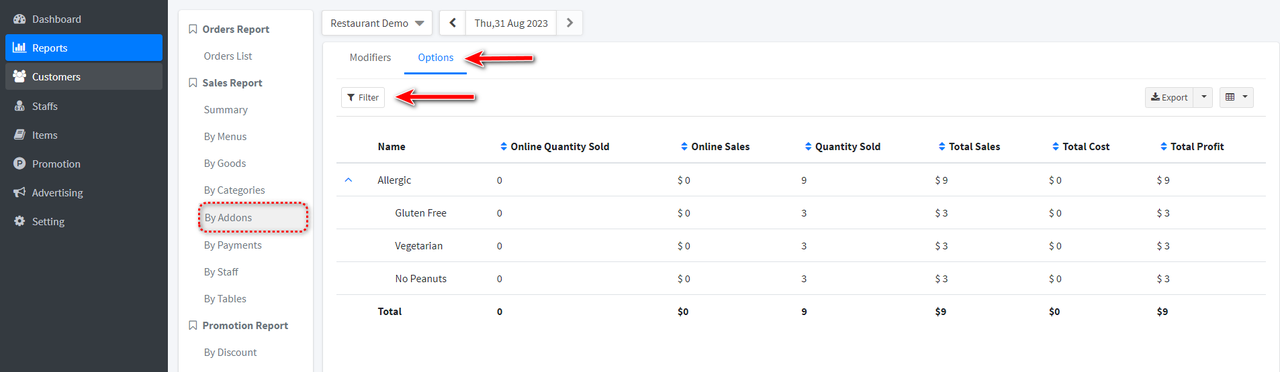
- 可使用筛选功能按名称搜索指定 Option 数据。
